
- •Аннотация
- •Введение
- •Аналитическая часть
- •1.1 Технико-экономическая характеристика объекта
- •1.1.1 Экономическая характеристика организации
- •1.1.2 Организационная структура
- •1.2 Анализ текущей деятельности и постановка задачи
- •1.2.1 Текущее положение
- •1.2.2 Постановка задачи
- •1.3 Анализ рынка информационных систем и выбор наилучшей
- •IntraService Enterprise
- •1.4. Обоснование способа приобретения системы
- •2 Проектная часть
- •2.1 Обоснование проектных решений
- •2.1.1 Обоснование проектного решения по техническому обеспечению
- •Xerox Phaser 3125n:
- •2.1.2 Обоснование проектного решения по информационному обеспечению
- •2.1.3 Обоснование проектного решения по программному обеспечению
- •2.2 Определение модели жизненного цикла проекта
- •2.3 Определение возможных рисков на этапах жизненного цикла
- •2.4 Информационная модель объекта проектирования
- •3 Исследовательская часть
- •3.1 Технологическое обеспечение проекта
- •3.1.1 Технологический процесс самообслуживания пользователя
- •3.1.2 Технологический процесс обработки обращения
- •3.1.3 Технологический процесс сопоставления и эскалации обращения
- •3.1.4 Технологический процесс закрытия обращения
- •3.2 Программное обеспечение
- •3.3 Разработка элемента «раскрывающийся список»
- •4 Экономическая эффективность проекта
- •4.1 Обоснование методики расчета экономической эффективности
- •4.2 Оценка эффективности проекта и этапы его внедрения
- •4.3 Обоснование необходимости внедрения новой системы
- •4.4 Расчет показателей экономического эффекта проекта
- •5 Безопасность жизнедеятельности и охрана окружающей среды
- •5.1 Безопасность жизнедеятельности
- •5.1.1 Характеристика рабочего места инженера
- •5.1.2 Окраска помещения и коэффициенты отражения
- •5.1.3 Освещение в рабочем помещении
- •5.1.4 Параметры микроклимата
- •5.1.5 Шум и вибрация
- •5.1.6 Электромагнитное и ионизирующее излучения
- •5.1.7 Определение режима труда
- •5.1.8 Расчет освещенности
- •5.1.9 Расчет уровня шума
- •Охрана окружающей среды
- •5.2.1 Экологически безопасная утилизация персональных компьютеров, периферийных устройств и оргтехники
- •Заключение
- •Список используемой литературы
- •Приложение а
3.2 Программное обеспечение
В выбранной нами информационной системе HP Service Manager язык общения с пользователем выражен в качестве графического web – интерфейса.
Каждому новому сотруднику, при устройстве на работу заводят свой электронный ящик из домена uniastrum.com. Выглядит примерно так: ИМЯ_user@uniastrum.com. Автоматически на адрес электронной почты ему высылается ссылка, по которой он всегда может обратиться в службу технической поддержки, он может воспользоваться как web – страницей самообслуживания, так и написать письмо на support@uniastrum.com. Пример того, как составляется письмо на support можно увидеть на рисунке 3.5.

Рисунок 3.5 - Письмо в службу технической поддержки
Здесь, как и при использовании старой системы возникает риск ошибиться в заполнении темы письма. Пользователь в спешке может забыть указать код структурного подразделения, либо не написать в какой системе произошел сбой. Поэтому целесообразнее пользоваться страницей самообслуживания. Зайти на нее можно, пройдя по ссылке https://srv-hp-sm.uniastrumbank.ru/webtier-9.30/index.do.
Пользователь попадет на следующую страницу (рисунок 3.6)

Рисунок 3.6 – Страница самообслуживания
При входе на страницу самообслуживания в поле «код обращения» автоматически генерируется новый номер обращения, в поле «регистратор» - фамилия сотрудника вошедшего на страницу самообслуживания. Далее сотрудник в поле «пользователь» вводит свое имя пользователя – user**** и нажимает клавишу Enter, веб – среда автоматически «подтянет» из Active Directory все данные о пользователе, исключив тем самым возможность ошибки пользователя, который может забыть ввести код структурного подразделения.
После того как все данные о пользователе заполнены, он в поле «затронутая услуга» выбирает из нового открывшегося окна необходимую услугу, а затем затронутый элемент конфигурации. В поле «краткое содержание» записывается наименование ошибки, а в поле «причина обращения» поэтапно описываются все шаги, которые он совершил до наступления ошибки.
3.3 Разработка элемента «раскрывающийся список»
Пользователь сам создает обращение и может эскалировать его до уровня инцидента, создав новый, либо найдя уже существующие похожие, связать свою запись с похожими обращениями и получить ответ на возникшую у него неисправность. Результатом получается созданное обращение (рисунок 3.7).
После создания заявки в службу технической поддержки, будь то заведение заявки на странице самообслуживания, либо создание электронного письма, каждому пользователю на почту приходит сообщение « Вами создана заявка SD_№ заявки в системе HPSM».
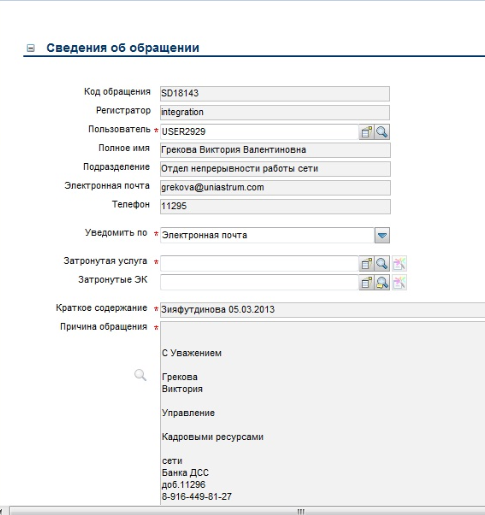
Рисунок 3.7 – Зарегистрированное обращение
Однако внедряемая система не до конца оптимизирована для полноценной работы в банке, она имеет лишь стандартное окно самообслуживания и открывающиеся окна с выбором элементов конфигурации. Мне, как инженеру первой линии поддержки, часто имеющим дело с web – интерфейсом системы, главным администратором системы было предложено оптимизировать страницы web-обслуживания. Произведенные изменения рассмотрим далее.
Мною был предложен вариант создания раскрывающегося меню, с помощью которого можно легко и быстро перемещаться между страницами при работе с обращениями. Вариант такого меню было предложено разместить в левом углу от главной формы ввода текста обращения (рисунок 3.8). Код этого модуля написан на языке JavaScript и приведен в приложении А.
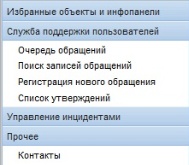
Рисунок 3.8 – Оптимизированное меню
После добавления этого меню в общую структуру страницы, она получила вид, показанный на рисунке 3.9.
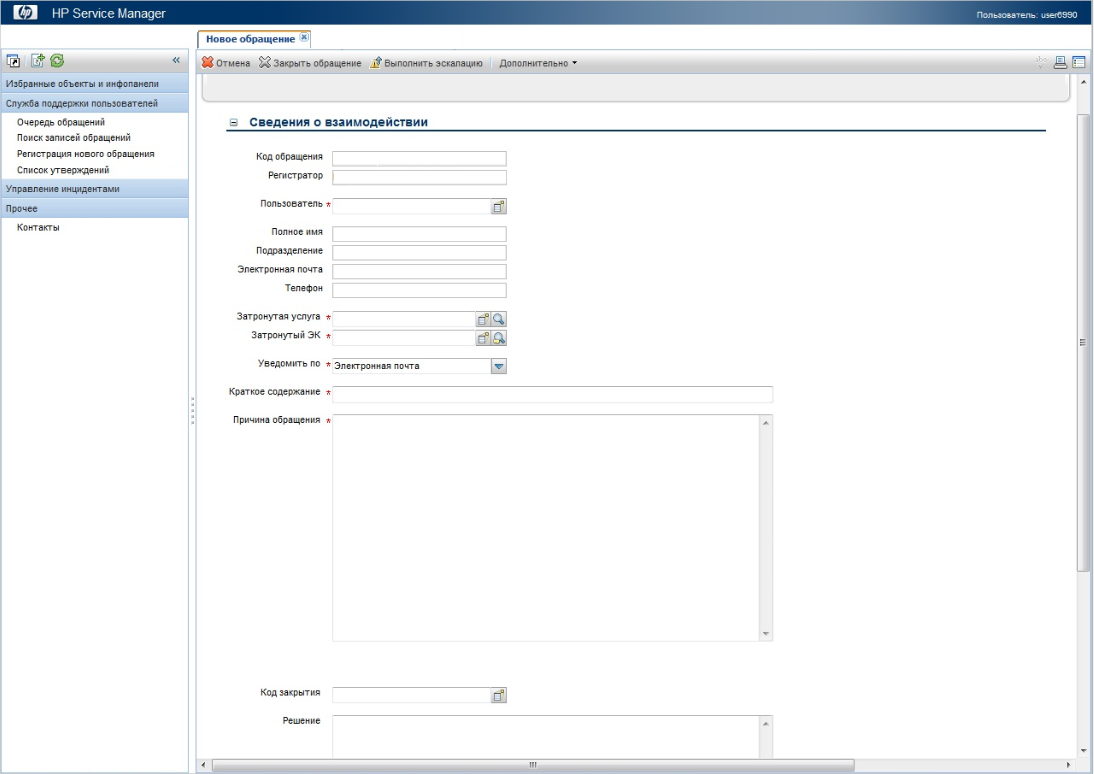
Рисунок 3.9 – Общий вид страницы
Теперь после нажатия на раскрывающийся список пользователь может провести следующие операции:
Посмотреть очередь обращений;
Произвести поиск записей обращений. Поиск записей по ключевым словам, номеру обращения, либо информации, содержащейся в обращении (рисунок 3.10 );
Произвести регистрацию нового обращения;
Либо посмотреть список утвержденных обращений.
Для удобства работы инженеров на всех линиях, после открытия пустого окна «очередь обращений» (рисунок 3.11) было предложено разработать программный код, который открывал бы либо список всех обращений, либо список обращений, зарегистрированных каким-либо оператором. Для реализации этого функционала в новой странице «очередь обращений» было решено создать раскрывающийся список, в котором при нажатии на соответствующие элементы открывались бы: «Список зарегистрированных мной обращений» рисунок 3.12 и «Все открытые обращения» рисунок 3.13. Код в приложении А.
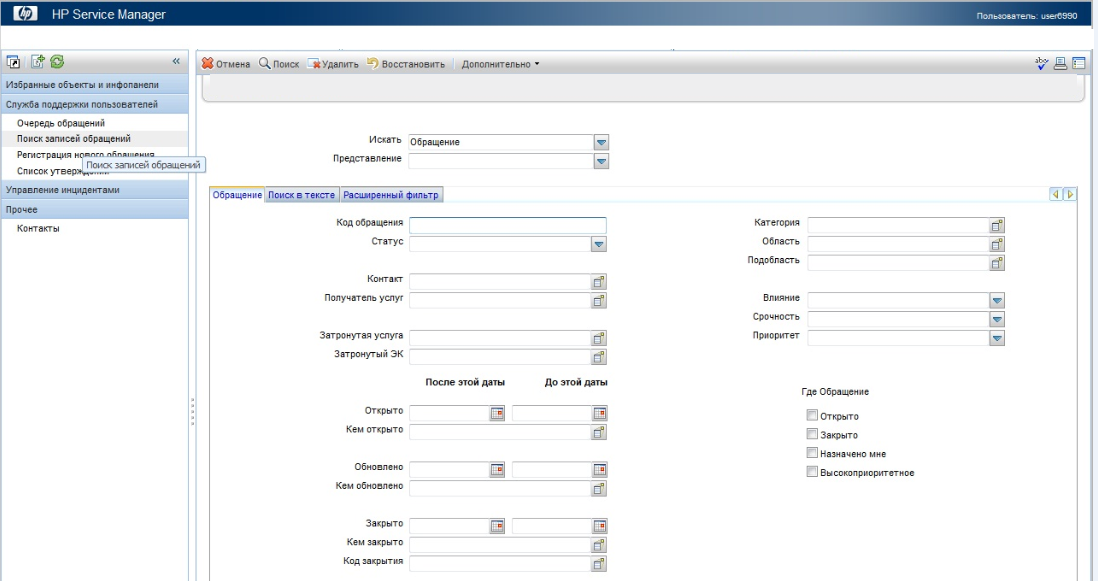
Рисунок 3.10 – Поиск обращения
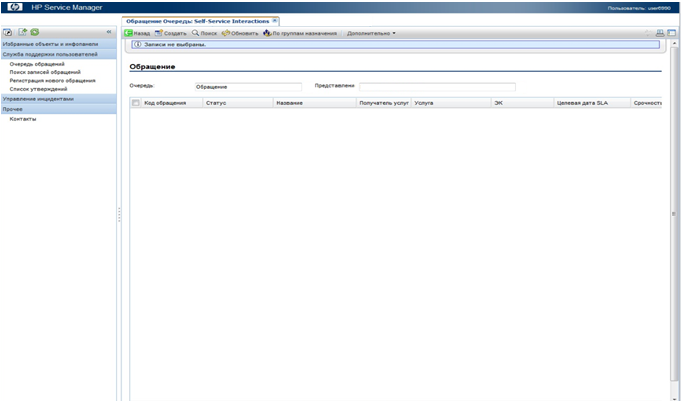
Рисунок 3.11 – Очередь обращений
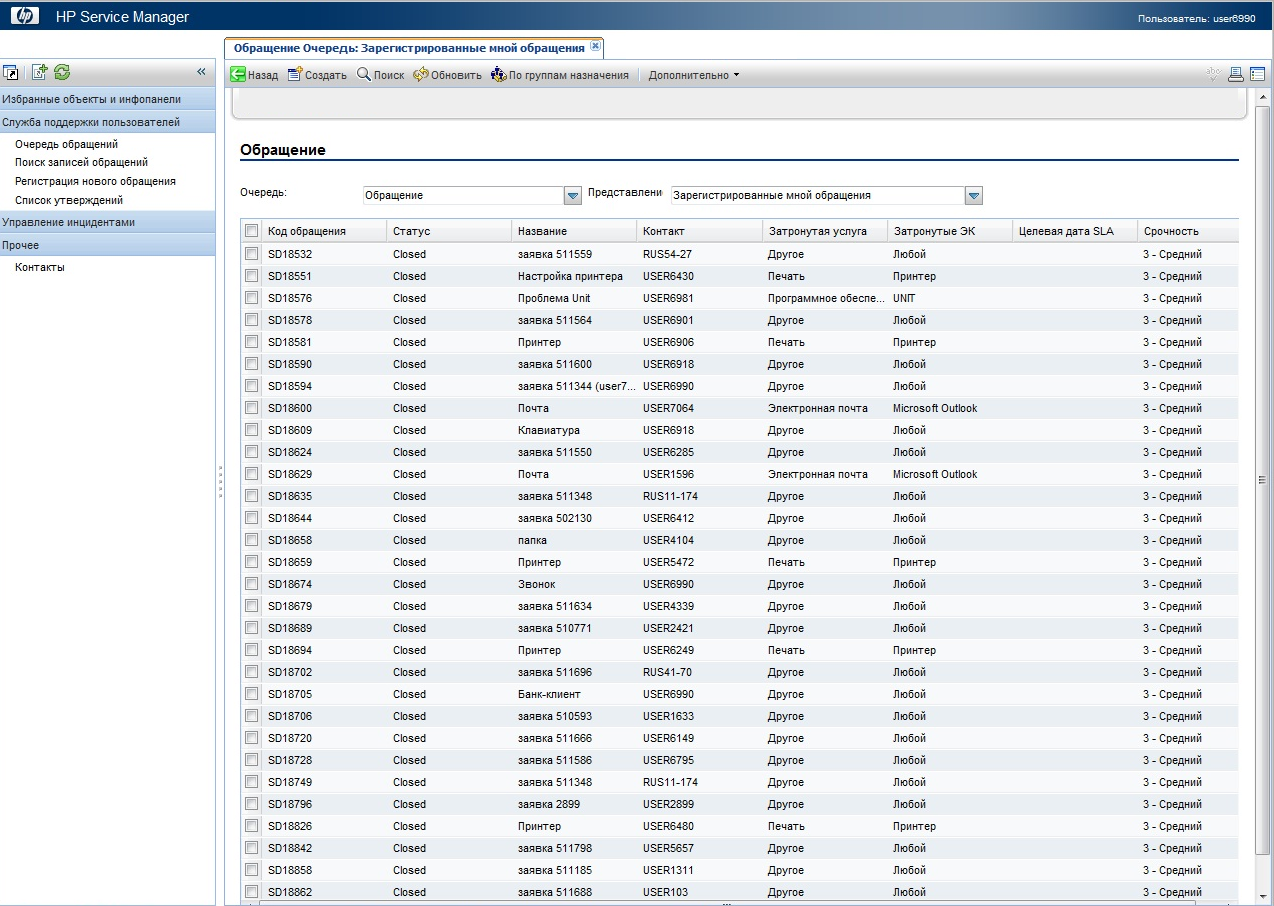
Рисунок 3.12 – Зарегистрированные мной обращения
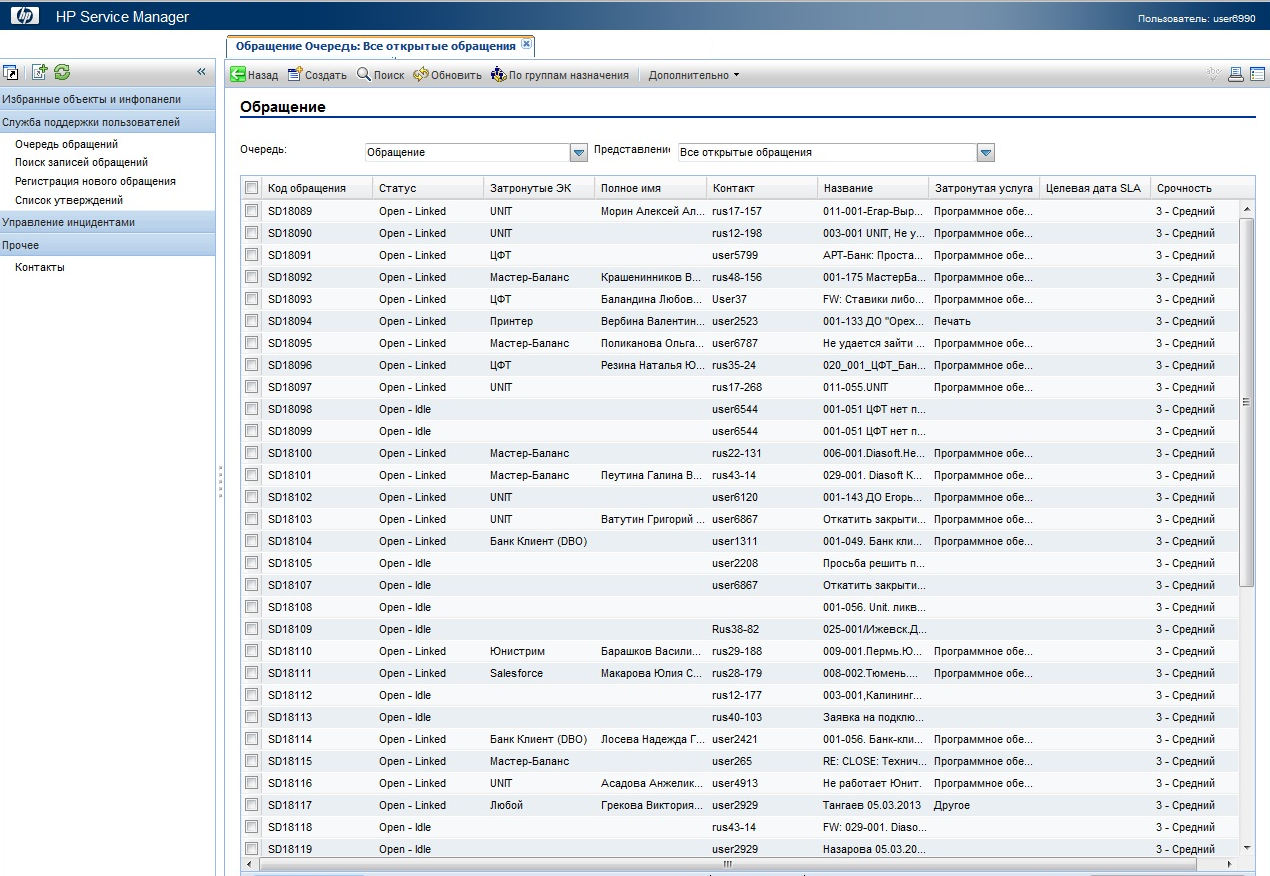
Рисунок 3.13 – Все открытые обращения
После проведения оптимизации системы можно увидеть следующие плюсы, как для работы инженеров, так и для работы пользователей:
Сокращение времени на обработку заявки. Пользователь сам, через страницу самообслуживания, может создать обращение, выбрав все необходимые группы и отправив заявку на вторую линию поддержки, минуя тем самым первую линию;
Исключение возможных ошибок. Пользователь не может ошибиться и составить заявку не по шаблону. Его данные подтягиваются из Active Directory.;
Поиск готового решения. Пользователь после создания обращения может сам найти интересующее его решение в базе решений, не нагружая работой первую и вторую линию технической поддержки.
